|
|
Windows Liveフォトギャラリー(2011)で写真の色を調整する方法 | ||
Windows Liveフォトギャラリー(2011)で写真の色を調整する方法 |
|
Q&A番号:013850 更新日:2015/08/06 |
 | Windows Liveフォトギャラリー(2011)で、写真の色を調整する方法について教えてください。 |
 | Windows 7のWindows Liveフォトギャラリーでは、写真の色合いや鮮やかさを自動または手動で補正することができます。 |
はじめに
デジタルカメラで撮影した写真は、撮影した状況によって、色合いや明るさが実際と異なっていることがあります。
Windows Liveフォトギャラリーでは、あらかじめ設定された9種類の色調から好みの色を選択して、写真の色を自動で調整することができます。また、自動で調整した色から、さらに手動で色合いや彩度などを変更できます。
色調整の一例
| 調整前 | 調整後 |
|---|---|
 |
 |
※ ここではWindows 7のWindows Liveフォトギャラリー(2011)で案内していますが、 Windows Vistaでも同様の操作が行えます。
操作手順
Windows Liveフォトギャラリー(2011)で写真の色を調整するには、以下の操作手順を行ってください。
「スタート」→「すべてのプログラム」→「Windows Liveフォトギャラリー」の順にクリックします。
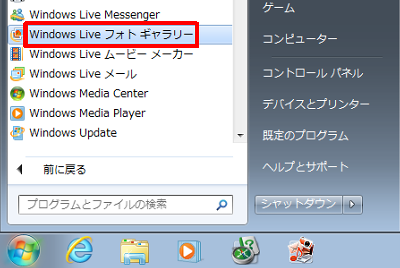
「Windows Liveにサインイン」が表示されたら「キャンセル」をクリックします。
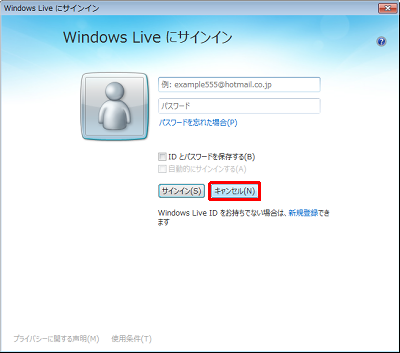
Windows Liveフォトギャラリーが起動したら、一覧から目的の写真をダブルクリックします。
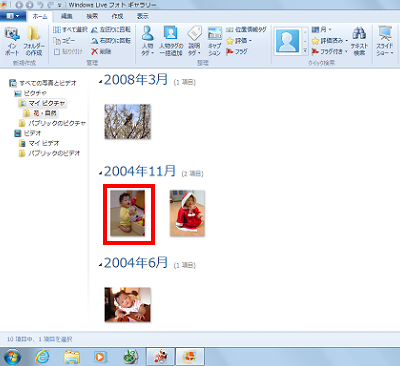
リボンから「編集」タブをクリックし、「調整」グループの「色」の「▼」をクリックします。
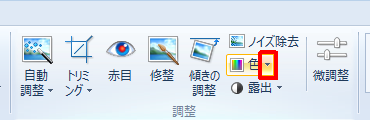
表示された一覧から、希望する色をクリックします。
ここでは例として、「色調整の選択」欄の「高い色温度、低い色合い。」をクリックします。
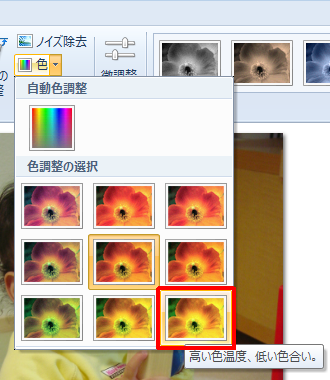
補足
調整した後、最初の状態や直前の状態に戻すことができます。
最初の状態に戻す場合
リボンから「編集」タブをクリックし、「最初の状態に戻す」をクリックします。
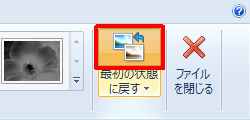
直前の状態に戻す場合
画面左上のクイックアクセスツールバーから「元に戻す」をクリックします。
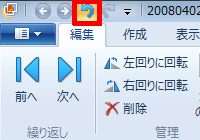
調整が完了したら、リボンから「編集」タブをクリックし、「ファイルを閉じる」をクリックします。
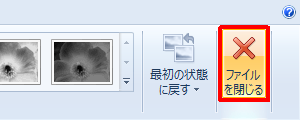
以上で操作完了です。
写真の色が調整できたことを確認してください。

補足
色調整を適用後、手動で色合いや彩度などを調整することができます。
手動で調整するには、以下の操作手順を行ってください。
リボンから「編集」タブをクリックし、「調整」グループの「微調整」をクリックします。
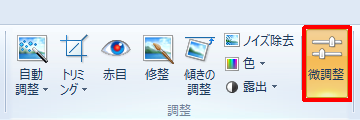
「色の調整」をクリックし、「色温度」「色合い」「彩度」のつまみを左右に動かして調整します。
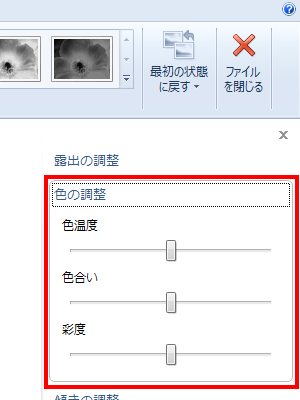
対象製品
Windows Liveフォトギャラリー(2011)がインストールされている機種
関連情報
このQ&Aに出てきた用語
|
|
|


 フォトギャラリーで写真の色を調整する方法
フォトギャラリーで写真の色を調整する方法








